- Impressão
Uma visão geral do Enterprise App Exchange
Este artigo é um guia sobre como usar o recurso Enterprise App Exchange da Tulip.
Semelhante à forma como os usuários podem instalar aplicativos da Tulip Library, o recurso Enterprise App Exchange permite que os usuários criem uma biblioteca de aplicativos em sua instância para compartilhar facilmente com outros espaços de trabalho ou outras instâncias. Um pré-requisito para criar aplicativos EAE é habilitar espaços de trabalho e ter um espaço de trabalho designado para abrigar os aplicativos do Enterprise App Exchange.
O que é o Enterprise App Exchange?
O recurso Enterprise App Exchange permite que os usuários compartilhem modelos de aplicativos em vários espaços de trabalho ou instâncias.
Ativar o recurso Enterprise App Exchange
Para ativar o recurso Enterprise App Exchange, clique no ícone do usuário no canto superior direito da tela e, em seguida, vá para Account Settings (Configurações da conta ) na guia suspensa. Na navegação à esquerda, clique em App Exchange. Ative o botão Enable Enterprise App Exchange (Ativar Enterprise App Exchange ) e selecione um espaço de trabalho a partir do qual você pode adicionar aplicativos ao Enterprise App Exchange.

Quando você tiver mais de um aplicativo na troca de aplicativos, uma lista expansível revelará os dados associados aos aplicativos instalados em várias instâncias/espaços de trabalho e assinaturas dessa troca de aplicativos.

Adicionar um aplicativo ao Enterprise App Exchange
:::(Info) (OBSERVAÇÃO) Somente aplicativos publicados podem ser adicionados ao Enterprise App Exchange:
Navegue até o espaço de trabalho especificado para o Enterprise App Exchange e publique uma versão de um aplicativo.
Vá até o aplicativo publicado e clique no botão Add to Enterprise App Exchange (Adicionar ao Enterprise App Exchange ).

Quando a janela mostrada abaixo for aberta, digite uma descrição para o aplicativo e clique em Publicar.

Observe que o ícone do aplicativo foi alterado após a publicação. Isso indica que esse aplicativo foi adicionado ao Enterprise App Exchange da instância.
![]()
Ao fazer modificações nesse aplicativo e desejar a nova versão publicada no Enterprise App Exchange, o usuário precisa remover o aplicativo do App Exchange antes de adicioná-lo novamente.
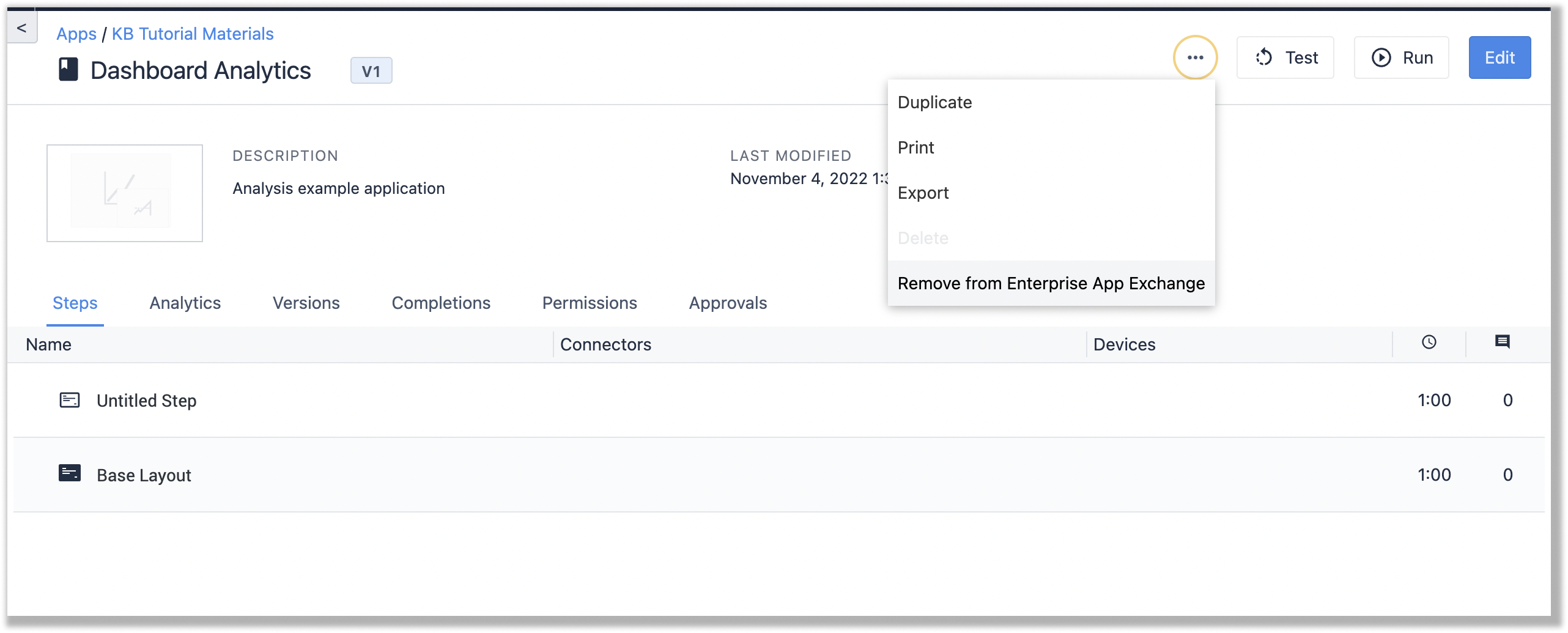
Instalar a partir do Enterprise App Exchange em qualquer espaço de trabalho
Para instalar a partir do Enterprise App Exchange da instância, crie um novo aplicativo e clique na guia App Exchange. Todos os aplicativos adicionados ao Enterprise App Exchange são listados nessa guia.
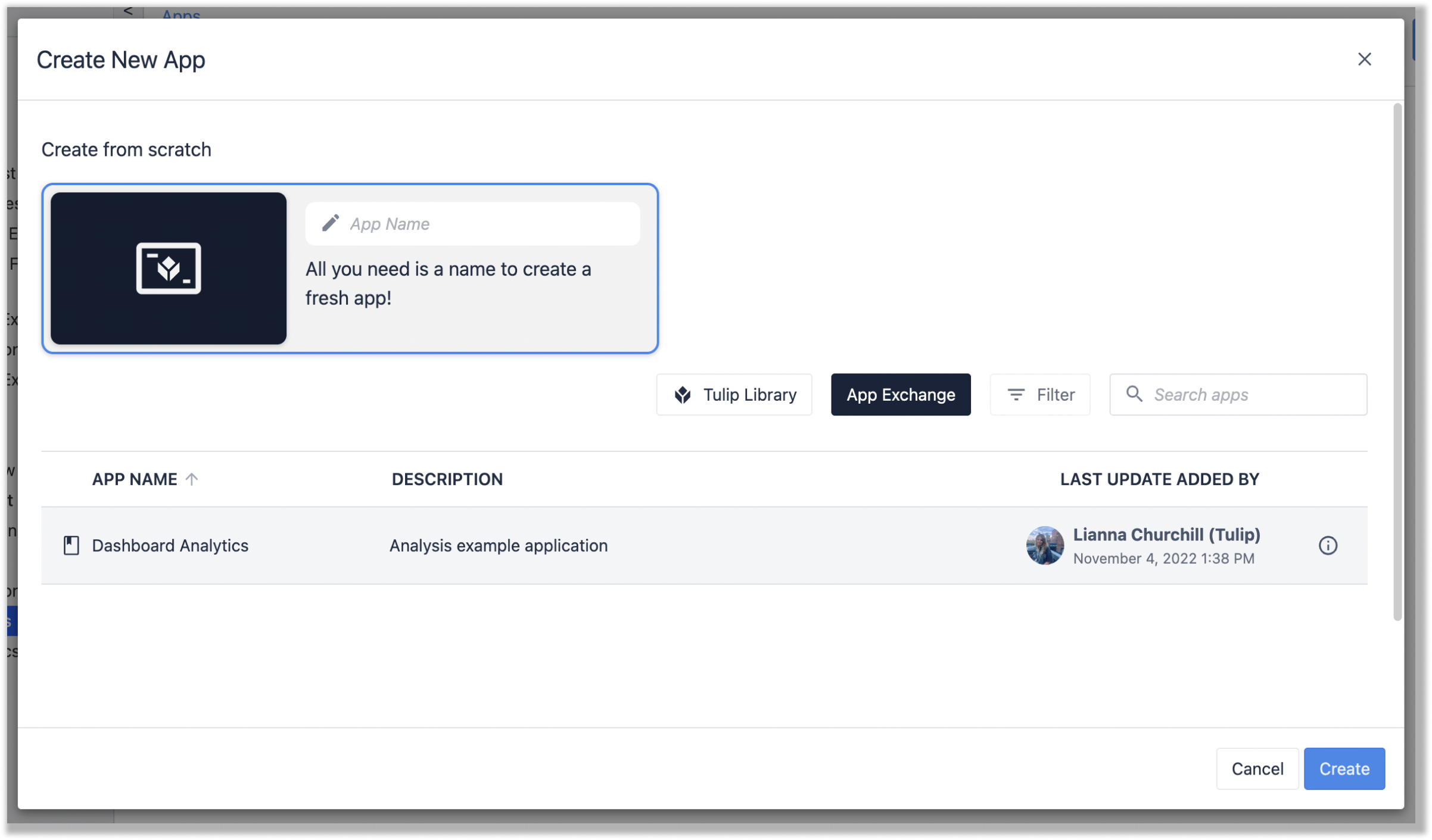
Sincronização de instâncias
:::(Info) (OBSERVAÇÃO) Entre em contato com o Suporte da Tulip para habilitar esse recurso em ambas as instâncias :::
Embora não seja possível sincronizar aplicativos ao vivo entre instâncias, você pode compartilhar os aplicativos carregados no Enterprise App Exchange. Isso é ideal em situações em que você deseja uma solução de modelo para aplicativos ou a capacidade de criar iterações com base em um único modelo. O compartilhamento de aplicativos entre as instâncias da sua empresa garante que a base permaneça consistente, incluindo, entre outros, a adoção de uma interface de usuário padrão.
Para conectar o conteúdo do App Exchange a outra instância, navegue até a página do App Exchange. Na instância principal, a instância que compartilha o App Exchange, clique em + Invite (Convidar).

Digite a URL da instância secundária, a instância que está se conectando à instância principal, e clique em Get Key (Obter chave). A chave funciona como uma senha segura para sincronizar as instâncias. Copie a chave, que tem um uso único e exclusivo.
Na página do App Exchange da instância secundária, clique em + Adicionar App Exchange.
Insira o URL da instância da instância principal e cole a chave secreta e, em seguida, clique em Subscribe (Assinar).

Certifique-se de que a conexão esteja configurada corretamente e verifique se você pode importar da troca de aplicativos da instância principal. O ícone ao lado do nome do aplicativo é diferente, e o perfil do usuário simplesmente exibirá "External User" (Usuário externo), em vez de mostrar o perfil do usuário.
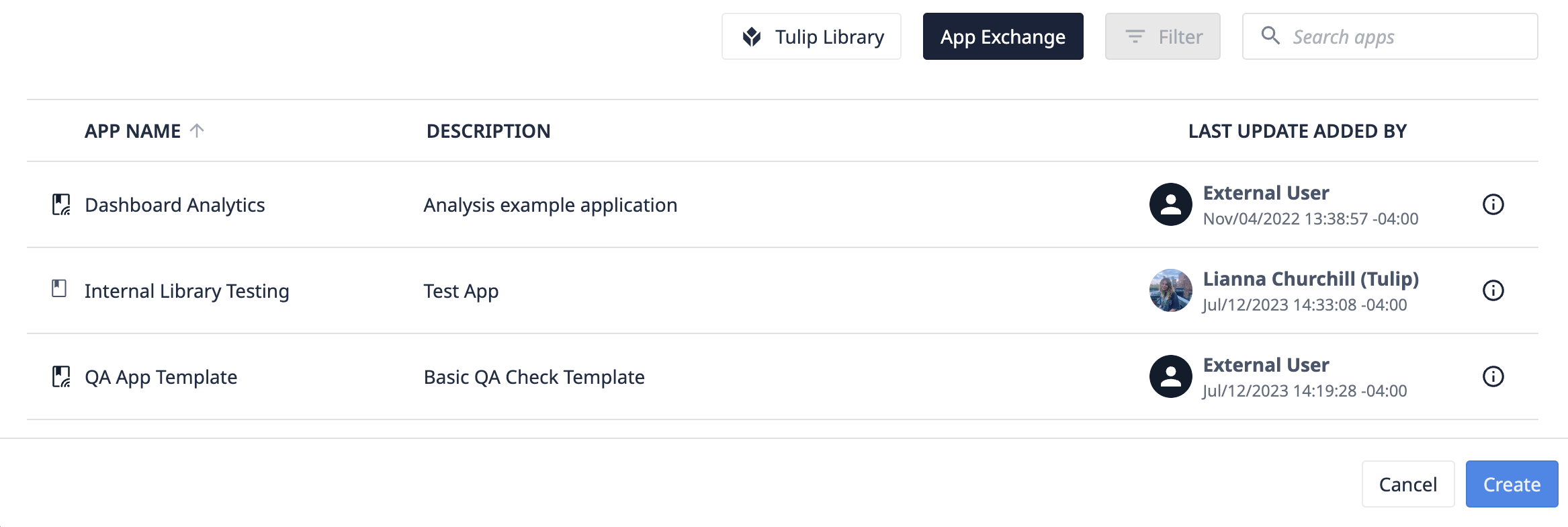
Encontrou o que estava procurando?
Você também pode acessar community.tulip.co para publicar sua pergunta ou ver se outras pessoas tiveram uma pergunta semelhante!



